Wie behebt man das Problem mit der unscharfen Darstellung von DNF Duel?
Benutzer von DNF Duel haben ein verschwommenes visuelles Problem, wenn sie die Bildschirmauflösung auf mehr als 1080p einstellen.

DNF Duel-Spieler geben an, dass sie auf ein verschwommenes visuelles Problem stoßen, wenn sie die Bildschirmauflösung im Spiel höher als 1080p einstellen. Wir werden Informationen zur Lösung des Problems geben, indem wir einige Vorschläge zur Lösung dieses Problems nennen.
Was ist ein unscharfes visuelles Problem bei DNF-Duell?

Dieses Problem tritt normalerweise bei einem störenden Bild aufgrund des Auflösungsproblems auf. Natürlich kann ein solcher Fehler nicht nur wegen dieses Problems, sondern auch wegen vieler Probleme auftreten. Mögliche Gründe für das Auftreten des verschwommenen visuellen Problems von DNF Duel können wie folgt aufgelistet werden:
- Möglicherweiseliegt ein Auflösungsproblem vor.
- Der Grafiktreiber ist möglicherweise nicht aktuell.
- Das Spiel wird möglicherweise nicht als Administrator ausgeführt.
- Spiel-Frameworks funktionieren möglicherweise nicht richtig.
- Spieldateien können beschädigt oder beschädigt sein.
Die Umsetzung der oben genannten Möglichkeiten kann dazu führen, dass Sie auf verschiedene Fehler stoßen. Dazu werden wir versuchen, das Problem zu lösen, indem wir Ihnen einige Vorschläge machen.
So beheben Sie das Problem mit der unscharfen Darstellung von DNF-Duell
Um diesen Fehler zu beheben, finden Sie die Lösung für das Problem, indem Sie die folgenden Vorschläge befolgen.
1-) Überprüfen Sie die Dateiintegrität
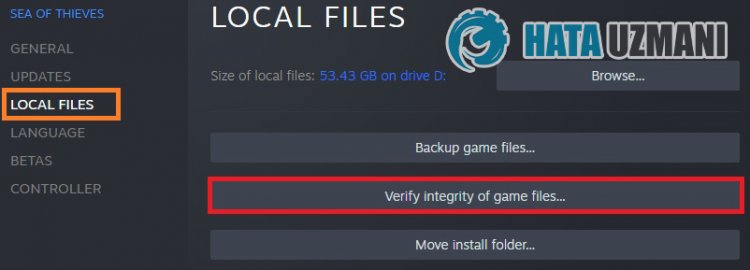
Wir werden die Integrität der Spieldatei überprüfen und alle fehlenden oder falschen Dateien scannen und herunterladen. Dafür;
Für Steam-Spieler;
- Öffnen Sie das Steam-Programm.
- Öffnen Sie das Bibliotheksmenü.
- Klicken Sie mit der rechten Maustaste auf das Spiel DNF Duel auf derlinken Seite und öffnen Sie die Registerkarte Eigenschaften.
- Öffnen Sie das Menü Lokale Dateien auf derlinken Seite des sich öffnenden Bildschirms.
- Klicken Sie auf die Schaltfläche Integrität der Spieldateien überprüfen im Menü Lokale Dateien, auf die wir gestoßen sind.
Nach diesem Vorgang wird der Download durchgeführt, indem die beschädigten Spieldateien gescannt werden. Versuchen Sie nach Abschluss des Vorgangs erneut, das Spiel zu öffnen.
2-) Senken Sie die Grafikeinstellungen des Spiels

Viele Benutzer sagen, dass sie eine Lösung gefunden haben, indem sie die Grafikeinstellungen des Spiels verringert haben. Wir können eine Lösung für das Problem finden, indem wir diesem Vorschlag folgen. Dazu können Sie prüfen, ob das Problem weiterhin besteht, indem Sie die Grafikeinstellungen durch Trial-and-Error reduzieren.
3-) Game Frameworks prüfen

Das Fehlen von Spiel-Frameworks auf Ihrem Computer kann zu verschiedenen Fehlern im Spiel führen. Daher muss Ihr Computer über DirectX-, .NET Framework- und VCRedist-Anwendungen verfügen.
- Klicken Sie hier, um das aktuelle .NET Framework herunterzuladen.
- Klicken Sie hier, um den aktuellen VCRedist herunterzuladen. (x64)
- Klicken Sie hier, um den aktualisierten VCRedist herunterzuladen. (x86)
- Klicken Sie hier, um das aktuelle DirectX herunterzuladen.
Nachdem Sie das Update durchgeführt haben, können Sie Ihren Computer neu starten und das Spiel ausführen und prüfen, ob das Problem weiterhin besteht.
4-) Deaktivieren Sie die Datenausführungsverhinderung (DEP)
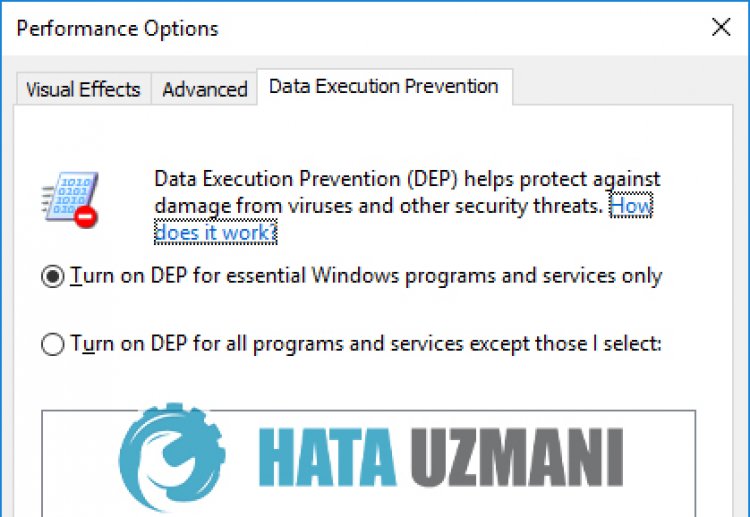
Um Daten im Speicher vor Malware zu schützen, können wir den Ausnahmeschutz mit dem DEP-Plugin deaktivieren.
- Geben Sie im Startbildschirm "Darstellung und Leistung von Windows anpassen" ein und öffnen Sie es.
- Aktivieren Sie "Datenausführungsverhinderung" im Menü.
- Wählen Sie „DEP für alle Windows-Programme und -Dienste außer den von mir ausgewählten aktivieren“ auf dem sich öffnenden Bildschirm aus.
- Klicken Sie unten auf die Schaltfläche "Hinzufügen", um das DNF-Duell-Spiel auszuwählen, und klicken Sie auf die Schaltfläche "Übernehmen".
Nach diesem Vorgang können Sie das Spiel ausführen und prüfen, ob das Problem weiterhin besteht.
5-) Deaktivieren Sie das Antivirenprogramm

Deaktivieren Sie alle von Ihnen verwendeten Antivirenprogramme oder löschen Sie sie vollständig von Ihrem Computer. Wenn Sie Windows Defender verwenden, deaktivieren Sie ihn. Dafür;
- Geben Sie "Viren- und Bedrohungsschutz" in den Suchbildschirm ein und öffnen Sie ihn.
- Klicken Sie dann auf "Einstellungen verwalten".
- Schalten Sie den Echtzeitschutz auf "Aus".
Schalten wir danach den anderen Ransomware-Schutz aus.
- Öffnen Sie den Suchbildschirm.
- Öffnen Sie den Suchbildschirm, indem Sie Windows-Sicherheitseinstellungen eingeben.
- Klicken Sie auf dem sich öffnenden Bildschirm auf die Option Viren- und Bedrohungsschutz.
- Klicken Sie im Menü auf die Option Ransomware-Schutz.
- Deaktivieren Sie den kontrollierten Ordnerzugriff auf dem sich öffnenden Bildschirm.
Nach Durchführung dieses Vorgangs müssen wir als Ausnahme DNF Duel-Spieldateien hinzufügen.
- Geben Sie "Viren- und Bedrohungsschutz" in den Suchbildschirm ein und öffnen Sie ihn.
- Einstellungen für Viren- und Bedrohungsschutz die Option Einstellungen verwalten und dann unter Ausschlüsse aus Ausschließen auswählen hinzufügen oder entfernen.
- Wählen Sie Ausschluss hinzufügen und dann den auf Ihrer Festplatte gespeicherten Spielordner DNF Duel aus.
Schließen Sie nach diesem Vorgang das DNF-Duell-Spiel mit Hilfe eines Task-Managers vollständig und versuchen Sie, das DNF-Duell-Spiel erneut auszuführen. Wenn das Problem weiterhin besteht, fahren wir mit unserem nächsten Vorschlag fort.
6-) Führen Sie DNF Duel als Administrator aus

Das Ausführen des Spiels als Administrator kann dazu führen, dass einige Dateien, die in den Spieldateien gehostet werden, nicht funktionieren. Dazu können wir das Spiel als Administrator ausführen und prüfen, ob das Problem weiterhin besteht.
- Zuerst greifen Sie auf den installierten Ordner des Spiels DNF Duel zu.
- Suchen Sie nach diesem Vorgang die ".exe"-Datei im Ordner, um das DNF-Duell-Spiel auszuführen, klicken Sie mit der rechten Maustaste darauf und öffnen Sie das Menü "Eigenschaften".
- Greifen Sie in dem sich öffnenden Fenster auf das Menü "Kompatibilität" zu, aktivieren Sie die Option "Dieses Programm als Administrator ausführen" und klicken Sie auf "Übernehmen</strong". >" Schaltfläche .
Nachdem der Vorgang erfolgreich war, können Sie das Spiel ausführen und prüfen, ob das Problem weiterhin besteht.
Ja, Freunde, wir haben unser Problem unter diesem Titel gelöst. Wenn Ihr Problem weiterhin besteht, können Sie nach den aufgetretenen Fehlern fragen, indem Sie unsere FORUM-Plattform betreten.








![Wie behebe ich den YouTube-Server-Fehler [400]?](https://www.hatauzmani.com/uploads/images/202403/image_380x226_65f1745c66570.jpg)










